最近SiteGuardというプラグインを使ってwordpressのログイン画面を変更したんですよ。
そこでまさかの大問題発生。
ログイン画面を忘れてしまいました。
残念ですが、もう一生ログインできないのでブログを更新できなくなりました。
今まで作った記事は無駄になって、はじめから作り直しです。
・・・とはなりません。
今回は、SiteGuardを使ってログイン画面を変更したものの、URLを忘れてしまった方に向けて、解決する方法を解説します。
管理画面にログインできないと最悪サイトを作り直す羽目になるので、絶望する前にこの記事にあなたの5分を投資してみてください。
きっとあなたのサイトのログインURLを発見することができるはずですよ。


でも大丈夫、おちついて対処すれば解決できるよ!
【結論】.htaccessを確認する

長々と説明しても、最後まで読むほど心の余裕がある人はいなさそうなので、いきなり結論から説明します。
.htaccessを確認してください。
中にログインURLが書かれています。
.htaccessの確認方法
といっても、レンタルサーバーの使い方に慣れていない方は、どこを操作すれば.htaccessを確認できるのかわからないと思います。
エックスサーバーを例に、.htaccessの確認方法を解説しますね。
まずはエックスサーバーのサーバーパネルにアクセスしましょう。
右上の「ファイルマネージャー」をクリックします。

あなたのドメインに対応したフォルダをクリックします。(例:example.com)
フォルダをクリックしたらpublic_htmlをクリックしましょう。
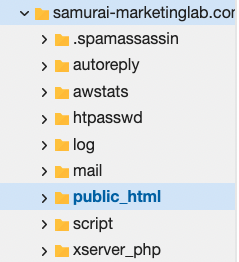
public_htmlの中に.htaccessが入っていますので、「編集」をクリックして中身を確認します。
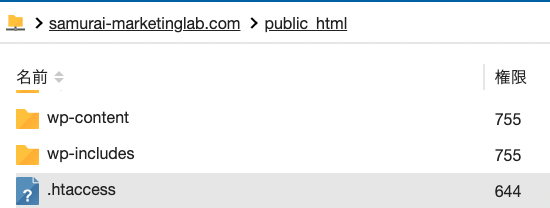
すると、下のような部分が書かれている部分があると思います。
このコードの、XXXXXXXXXXX(伏字にしています。)部分が変更したログインURLです。
#SITEGUARD_PLUGIN_SETTINGS_START
#==== SITEGUARD_RENAME_LOGIN_SETTINGS_START
<IfModule mod_rewrite.c>
RewriteEngine on
RewriteBase /
RewriteRule ^wp-signup\.php 404-siteguard [L]
RewriteRule ^wp-activate\.php 404-siteguard [L]
RewriteRule ^XXXXXXXXXXX(.*)$ wp-login.php$1 [L]
</IfModule>
#==== SITEGUARD_RENAME_LOGIN_SETTINGS_END
#SITEGUARD_PLUGIN_SETTINGS_ENDhttps://ドメイン/XXXXXXXXXXX
という形式のURLを打ち込めば、管理画面にアクセスすることができます!
最後に:ブックマークして忘れないようにしよう
今回の記事を読んで、SiteGuardで変更したログインURLを確認する方法がわかったと思います。
この方法を使えば、ログインURLを忘れてしまっても何度でも確認することができますが、もう忘れないようにブックマークをしておきましょう笑
ちなみに、今回解説で使用したエックスサーバーは、直感的で使いやすいことで有名です。
サーバーの使いやすさも重要だと感じたあなたは、ぜひ↓の記事も参考にしてみてくださいね!
お疲れ様でした!
皆さんのコメントやシェアが非常に励みになります。
もし今回の記事が参考になったと思ったら、SNSでのシェアやコメントをお願いします!
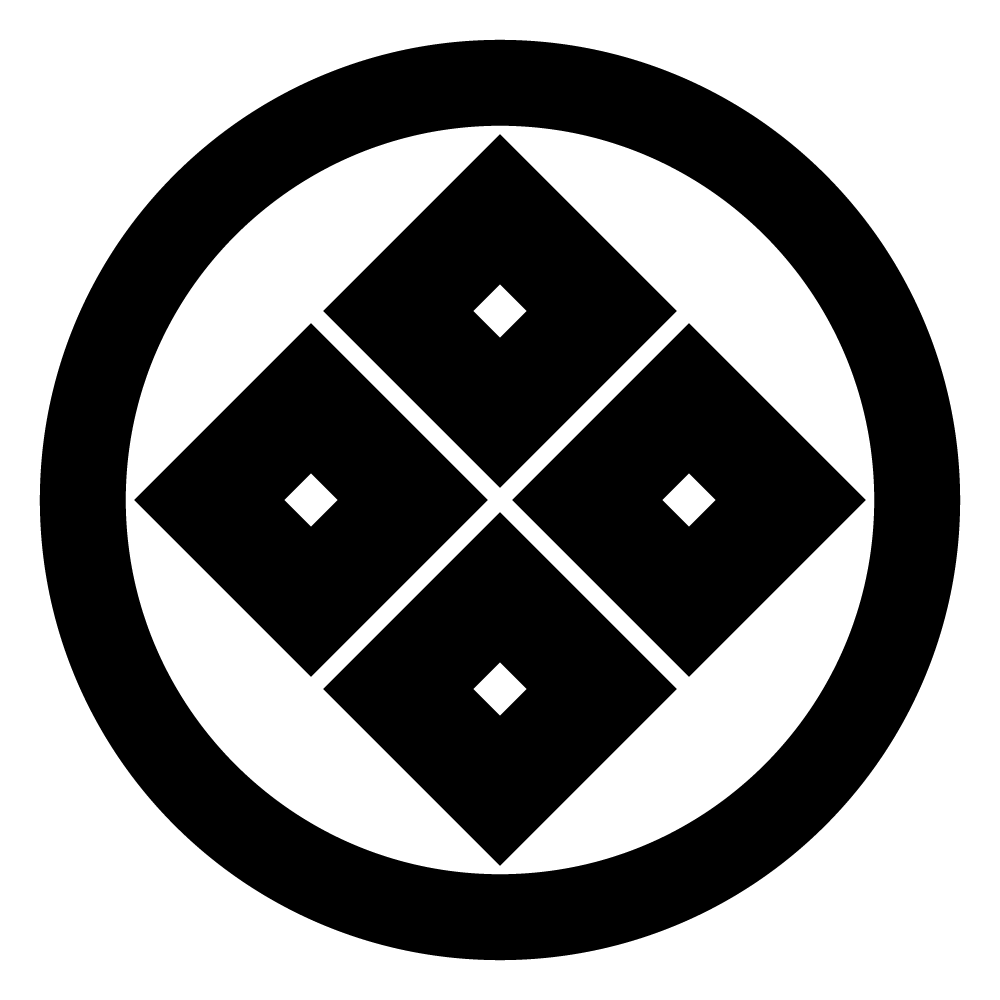















解決方法をおしえてください!